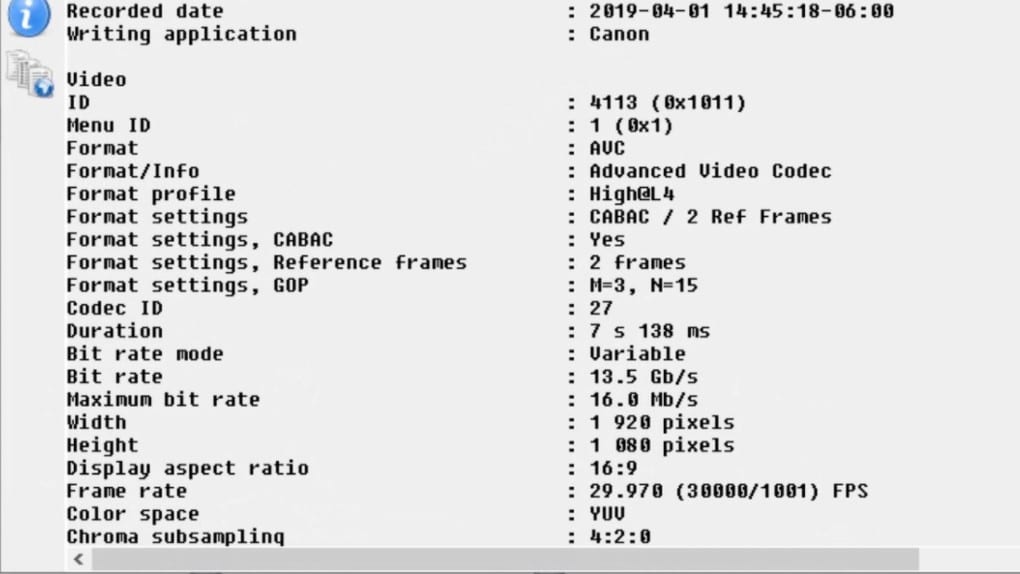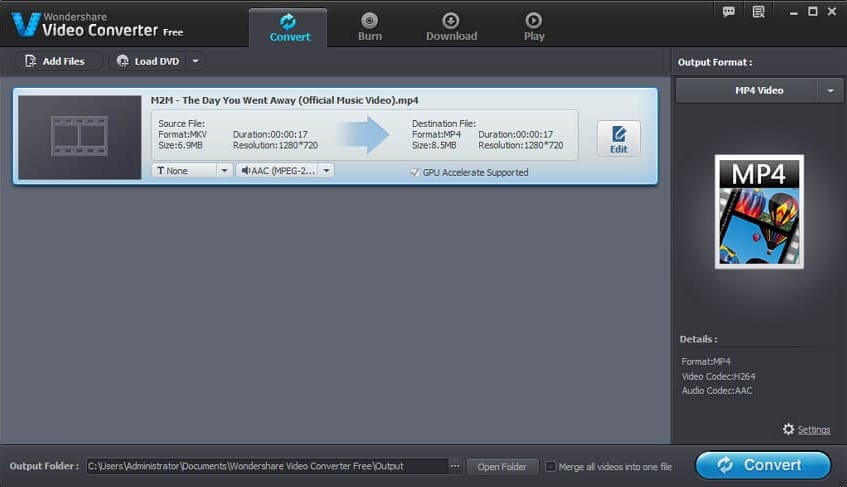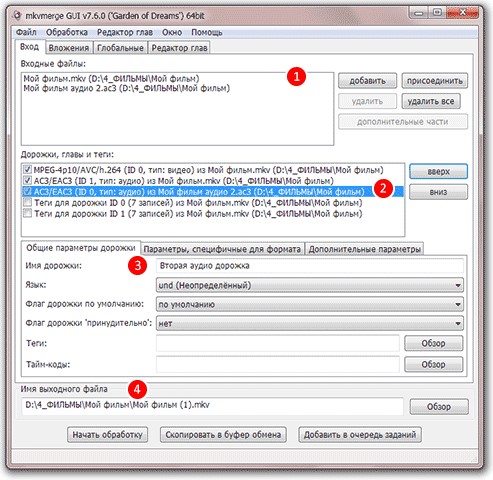Содержание
- Как открыть MKV файл на телевизоре: подробная инструкция
- Почему телевизор не открывает MKV?
- MKV файлы на телевизорах Samsung
- Как воспроизвести MKV на телевизоре: 2 способа
- Конвертация MKV в MP4 с помощью VLC Media Player
- Конвертация MKV в MP4 онлайн
- Как смотреть формат MKV на телевизоре
- Почему ТВ не читает файлы MKV
- Повреждённый файл
- Системные ограничения
- Устаревшее ПО
- Решение проблем сторонними средствами
- SamyGO DCA
- Format Factory
- Возможные трудности
- Телевизор не воспроизводит mkv файлы – почему и что делать?
- Почему телевизор не поддерживает mkv?
- Как узнать телевизор поддерживает mkv или нет?
- Как воспроизвести файл mkv на телевизоре?
- Способ 1: просто изменить разрешение или отформатировать видео
- Способ 2: изменить аудиоданные
- Способ 3: заменить версию профиля mkv
- Альтернативные способы просмотра контента в высоком разрешении
Как открыть MKV файл на телевизоре: подробная инструкция
Формат MKV, который также называют Матрёшкой, используется для фильмов и сериалов, содержащие несколько аудиодорожек и субтитров.
Благодаря этому, зрители могут выбрать, с какими субтитрами и на каком языке смотреть картину.
Название происходит от деревянной русской игрушки, которая открывается, чтобы выставить другую куклу. По аналогии работает и данный формат.
Почему телевизор не открывает MKV?
MKV — это просто своеобразный контейнер. Он не говорит нам, что за видео находится внутри него.
Современные телевизоры поддерживают кодек H.264, поэтому если ваши MKV-файлы содержат такие ролики, они будут воспроизводиться нормально.
Если нет — это вызовет проблемы. Её можно быстро исправить, преобразовав MKV в наиболее популярный формат для ТВ — MP4.
MKV файлы на телевизорах Samsung
Хотя Samsung TV утверждает, что поддерживает такие файлы, иногда мы всё ещё сталкиваемся с проблемами воспроизведения такого контента.
Как мы говорили ранее, это просто контейнер, который содержит разные кодировки для видео, аудио и субтитры.
Другими словами, вы можете столкнуться с проблемами аудио-кодека, не поддерживаемого Samsung TV или видео-кодека, не поддерживаемого Samsung TV.
Например, файлы MKV с аудио DTS не откроются на большинстве телевизорах.
Как воспроизвести MKV на телевизоре: 2 способа
Первый способ — установка приложения SamyGO DCA. Процесс довольно трудоёмкий, поэтому подойдёт не каждому.
Гораздо легче и быстрее конвертировать MKV в поддерживаемый формат.
Мы покажем вам два простых способа: с помощью программы и онлайн сервиса.
Конвертация MKV в MP4 с помощью VLC Media Player
VLC Player по-стандарту установлен на каждом Windows компьютере, и каждый хоть раз его использовал.
Если вдруг программы не оказалось — скачайте с официального веб-сайта.
- Откройте плеер и перейдите в раздел Медиа-Конвертация.
- Добавьте нужный mkv файл и нажмите на кнопку Конвертировать/Сохранить.
- Оставьте стандартные настройки и перейдите во вкладку Обзор.
- Назовите файл любым именем, а в конце напишите .mp4. Например, Test.mp4
- После сохранения видео будет в формате mp4, который поддерживается всеми современными телевизорами.
Конвертация MKV в MP4 онлайн
Чтобы не устанавливать сторонние программы — используйте бесплатный онлайн-сервис.
Мы рекомендуем Cloud Convert, потому что он простой и поддерживает большинство форматов файлов.
- Откройте главную страницу Cloud Convert и загрузите файл.
- Нажмите на маленькую надпись mkv.
- Перейдите в раздел видео и выберите MP4.
- Нажмите большую красную кнопку «Начать конвертацию» внизу страницы.
- Когда процесс конвертации завершится, появится зелёный значок загрузки. Нажмите, чтобы загрузить преобразованное видео.
Источник
Как смотреть формат MKV на телевизоре
Формат MKV универсален и удобен для визуализации видеоконтента. Одно из его главных достоинств – это возможность хранить несколько однотипных аудио- или видеодорожек. Пользователь в момент воспроизведения самостоятельно выбирает файл субтитров, язык озвучки и какие-то другие мультимедийные составляющие.
Но далеко не все современные телевизоры читают этот формат. На некоторых устройствах штатный видеоплеер воспроизводит такие файлы с ошибками: без звука, с неправильной частотой кадров или вовсе отказывается их проигрывать. Выясним, как смотреть видео формата MKV на телевизоре, и разберём возможные проблемы, которые могут при этом возникнуть.
Почему ТВ не читает файлы MKV
Здесь можно выделить три основные причины: повреждённый файл, устаревшее программное обеспечение и установленные производителем какие-то системные ограничения. Рассмотрим каждую проблему подробнее.
Повреждённый файл
Когда формат MKV не воспроизводится на телевизоре, стоит попробовать запустить его на персональном компьютере. Если и ПК не смог его прочитать, то вполне возможно, что файл повреждён. Скачанные с интернета фильмы могут быть некорректно запакованы.
Верный способ исключить эту проблему – найти другое, а лучше несколько коротких видео формата MKV и попробовать открыть их на ТВ. С неправильно запакованным файлом, увы, ничего сделать нельзя – только удалить.
Системные ограничения
Возможно, что формат MKV на телевизоре не читается из-за установленных производителем ограничений. Как правило, это размер файла. К примеру, штатный проигрыватель телевизоров «Филипс» не может воспроизводить файлы свыше 1,5 Гб. Некоторые устройства Samsung прошлых поколений также ограничены по объёму и не проигрывают видео больше 2,1 Гб. Единственный выход – перекодировать файл в меньший с потерей качества.
Устаревшее ПО
Если телевизор не читает MKV-формат, то виной тому может быть устаревшая версия прошивки. Последняя как раз и содержит кодеки, необходимые для воспроизведения различного мультимедийного контента. Обновить ПО можно своими силами без привлечения сторонних специалистов. Телевизор должен быть подключён к сети.
Обновление прошивки через интернет:
- Открываем «Настройки Smart TV».
- Переходим в раздел «Поддержка».
- Находим строку «Обновление ПО».
- Выбираем «Обновление по Wi-Fi».
- Соглашаемся с лицензиаром и дожидаемся окончания процесса.
- Перезагружаем ТВ.
Также можно обновить ПО через флешку. Это более трудоёмкая процедура, но за неимением подключения к Интернету – единственно возможная. Для этого понадобится флешка объёмом больше 1 Гб и ПК с доступом в сеть.
Обновление прошивки через USB-накопитель:
- Заходим на официальный сайт производителя ТВ на ПК.
- В строке поиска вводим модель телевизора.
- В результатах выбираем строку, содержащую текст «Программное обеспечение», «Обновления» или т.п.
- Скачиваем последнюю версию прошивки и копируем её на флешку.
- Вставляем USB-накопитель в порт телевизора.
- Повторяем шаги, указанные в инструкции выше за исключением пункта 4: «Обновление через USB».
Решение проблем сторонними средствами
Если вышеописанные методы не помогли, то стоит обратиться за помощью к сторонним утилитам и приложениям. Здесь можно пойти двумя путями. Установить приложение, которое позволяет смотреть формат MKV на телевизоре, либо полностью перекодировать файл.
SamyGO DCA
Это практически единственное универсальное приложение, работающее без сбоев на доброй половине современных телевизоров со Smart-TV. Для установки программы потребуется дистрибутив SamyGO (можно скачать на официальном сайте или с 4PDA) и USB-накопитель.
- Копируем дистрибутив приложения на флешку. При необходимости распаковываем архив.
- В корневом каталоге USB-накопителя должна оказаться папка samygodca с содержимым.
- Подключаем флешку к телевизору и устанавливаем программу как обычное игровое приложение. В некоторых случаях потребуется ручная установка: перемещаем файлы в папку «Игра» раздела Content Library.
- Перезагружаем телевизор.
Воспроизведение видео с помощью программы:
- Подключаем к устройству съёмный диск с файлом формата MKV.
- Перезагружаем телевизор.
- Переходим в библиотеку загруженных приложений.
- Находим приложение SamyGO и запускаем его.
- Закрываем все окна и открываем штатный плеер телевизора.
- Воспроизводим видео MKV.
Format Factory
Среди прочих утилит для ПК – это один из лучших конвертеров. Программа проста, универсальна и отличается интуитивно понятным интерфейсом. Скачать её можно как с официального сайта разработчика, так и со специализированных веб-ресурсов.
Конвертирование видео в другой формат:
- Запускаем программу и в левой части панели кликаем на ярлыке «-> AVI» или «-> МР4» (какой именно формат файлов воспроизводит штатный плеер телевизора, уточняем в инструкции по эксплуатации).
- В появившемся окне нажимаем на «Добавить файл».
- Выбираем на компьютере видео формата MKV и жмём «Открыть», затем ОК.
- Далее кликаем по кнопке «Старт» и дожидаемся окончания процесса.
Программа также позволяет настроить качество видео на выходе, уменьшив или увеличив размер конечного файла.
Возможные трудности
Если возникли какие-то серьёзные проблемы с обновлением устройства, установкой приложений или утилит, то можно воспользоваться онлайн-сервисами для конвертации мультимедийных файлов. Один из самых популярных – Cloud Convert. Интерфейс ресурса донельзя прост: выбираем файлы нажав на Select Files, затем в выпадающем контекстном меню напротив видео выбираем необходимый формат и жмём Start Conversion.
Источник
Телевизор не воспроизводит mkv файлы – почему и что делать?
MKV, на самом деле, является лишь видеоконтейнером, в нем внутри содержится видеофайл, могут быть субтитры, разные аудиодорожки. То есть это своего рода архив, который может обладать разными характеристиками. Обычно он используется для упаковки видео в высоком разрешении с высоким фреймрейтом и качественным звуком. Однако у многих телевизоров с ним возникают сложности. Часто телевизор не воспроизводит mkv: совсем или работает только с некоторыми файлами. Мы разберемся с причинами подобной проблемы и предложим лучшие методы выхода из проблемы.
Почему телевизор не поддерживает mkv?
На самом деле не всегда просто определить, почему телевизор не воспроизводит mkv. Часто это требует углубленного изучения самого устройства, его технической документации, а также проведение реальных тестов. Ниже перечислены основные причины.
Почему ТВ не проигрывает файлы видео с расширением mkv:
- У телевизора есть системные ограничения на воспроизведение файлов по размеру. Относительно старые устройства Samsung, Philips и устройства других производителей не могут загружать видео весом более 1,5-2,1 Гб.
- Отсутствует поддержка достаточного уровня фреймрейта. В контейнер может быть заложено 100 fps, а ТВ максимально работает в 4k с 30 fps. Это создает проблемы с загрузкой mkv-упаковки.
- Телевизор не поддерживает или очень плохо поддерживает данный формат. Проблема характерна для телевизоров 2010, 2011 года выпуска и всех, что старее.
- Недостаточная скорость носителя. В основном проблема относится к файлам с флешки. Для воспроизведения обычного 4k видео, флешка должна иметь стабильную скорость чтения 20 Мбит/сек. У большинства дешевых устройств это максимальная скорость и она сильно падает через короткое время. Отсюда не только лаги, но и в целом проблемы с запуском фильмов в mkv.
- Телевизор не поддерживает Dolby Vision и DTS данные. Перечисленные технологии улучшают качество звука, но далеко не у всех телевизоров они реализованы. Если в файле mkv нет более простого формата аудио, воспроизведение не начнется.
- Нестандартное разрешение. Тоже может быть причиной сбоя.
- Отсутствует поддержка заданного профиля mkv. Известно, что 5.0 и 5.1 не очень стабильно работают на телевизорах. Зато 4.1 загружается отлично.
Как узнать телевизор поддерживает mkv или нет?
Процедуру определения воспроизводит ли телевизор mkv нужно начать с изучения технической документации. Она идет в комплекте, но также поддерживаемые форматы можно посмотреть в онлайн-версии документов. Второй вариант лучше, так как читать все не обязательно, можно воспользоваться поиском по странице. Обычно ситуация такова, что все телевизоры до 2012 года плохо работают с видео в mkv. Smart TV от 2012 года неплохо справляются с этим форматом. Простые телевизоры без умной оболочки еще до 2014-2015 года выпуска не всегда могут открывать файлы. Все более свежие телевизоры подобных проблем «с завода» не имеют.
Второй этап диагностики имеет смысл начинать в том случае, если в характеристиках ТВ сказано, что он поддерживает mkv. Задача в том, чтобы определить, в каких именно файлах появляются проблемы.
Что нужно сделать:
- Скачиваем несколько разных файлов mkv. Желательно, максимально разных: разного размера, разрешения и т. п. Возможно, у вас уже есть подобные файлы.
- Находим те видео, которые телевизор может открывать и не поддерживаемые.
- Устанавливаем на компьютер MediaInfo.
- Запускаем программу и открываем файлы.
- Сравниваем данные между поддерживаемыми и неподдерживаемыми фильмами.
С большой долей вероятности вам удастся определить, в чем именно дело. Следует смотреть на версию профиля mkv, битрейт, разрешение, fps, аудиодорожки.
Как воспроизвести файл mkv на телевизоре?
Время перейти непосредственно к методам, которые позволят вам на телевизоре запускать mkv. Конечно же при условии, что телевизор на это хотя бы в теории или частично способен. Перечисленные ниже методы подразумевают наличие компьютера – это их минус. Преимущество же в том, что они работают как для LG, Samsung, так и менее популярных телевизоров BBK, Philips и т. п.
Конечно же, проблема может быть и в самом файле, например, у него повышенный фреймрейт, который телевизор не может обработать. Или он был загружен с ошибками. Стоит попробовать другое видео.
Способ 1: просто изменить разрешение или отформатировать видео
Есть один простой лайфхак, который срабатывает не всегда, но заслуживает право на жизнь. Все, что вам нужно сделать – изменить разрешение. На компьютере это делается элементарно: через ПКМ жмем по файлу, выбираем «Переименовать» и вместо mkv указывает avi или mp4. Правда, есть вероятность, что видео нельзя будет запустить. Вернуть расширение назад не составит труда без повреждения самого файла.
Важно! Чтобы провернуть такую хитрость, нужно в Проводнике выбрать вкладку «Вид» и установить флаг в поле «Расширения имен файлов».
Другой путь более правильный, но и продолжительный, ресурсоемкий и, по нашему мнению, нерационален в большинстве случаев. Его суть в том, чтобы конвертировать ваше mkv видео в формат avi или mp4. Вот к примеру, Format Factory, Movavi Конвертер Видео, Wondershare UniConverter.
Способ 2: изменить аудиоданные
Существует приложение MKVmerge GUI для перепаковки видеоконтейнеров mkv. С его помощью можно добавить звуковую дорожку к фильму без поддержки DTS, Dolby Vision, а они очень часто вызывают проблемы, так как большинство ТВ не поддерживают их.
Как воспроизвести файл mkv на телевизоре:
- Скачиваем и устанавливаем MKVmerge GUI на компьютере.
- Открываем утилиту и добавляем в нее наше видео с проблемным звуком.
- Смотрим в раздел «Кодеки» и удаляем звуковые дорожки. Они в строке «Тип» имеют обозначение «Аудио».
- Загружаем из интернета звуковую дорожку к фильму. К большинству популярных фильмов их легко найти.
- Добавляем в программу, активируем ее. По желанию, устанавливаем название на вкладке «Вывод».
- Сохраняем файл и пробуем его запустить на телевизоре.
Каждый раз это делать вовсе не обязательно. Если после данной процедуры телевизор начнет поддерживать файлы mkv на вашем телевизоре Samsung или другом, остается только в будущем искать файлы без DTS и других неподдерживаемых кодеков.
Способ 3: заменить версию профиля mkv
Достаточно быстрое, простое и эффективное решение, если проблема в версии профиля mkv. Нужно только сменить его с 5.1 или 5.0, которые часто не поддерживаются, на 4.1, он же работает достаточно хорошо. В этом поможет программа MKVToolNix. Здесь же тоже можно добавлять и удалять субтитры.
Альтернативные способы просмотра контента в высоком разрешении
Есть еще ряд способов, которые позволяют добиться главной цели – смотреть фильмы в высоком разрешении, но они подразумевают несколько другой подход к задаче.
Другие способы просмотра mkv:
- Купить ТВ приставку с поддержкой mkv. При условии, что вам ТВ не позволяет смотреть некоторые файлы этого формата, можно просто установить TV бокс и проблема исчезнет один раз и навсегда. У нас уже есть подборка хороших ТВ приставок.
- Транслировать картинку с телефона. Достаточно запустить в плеере на смартфоне видео и запустить трансляцию на телевизор. Подробности по настройке описаны в этой инструкции.
- Настроить DLNA. Технология подразумевает передачу данных по Wi-Fi между устройствами домашней сети. Ее настроить не так уж сложно, тем более с нашим руководством.
- Обновить телевизор. Если ваша модель поддерживает mkv, но файлы этого типа перестали воспроизводиться, стоит установить последнее обновление.
Когда телевизор не воспроизводит mkv, стоит разобраться, в чем проблема. Если в ТВ, стоит установить приставку и наслаждаться просмотром. В ситуациях, где виновник сам mkv и его разновидности, нужно определить, какой именно параметр (звуковая дорожка, версия профиля и т. п.) вызывает проблему. В дальнейшем можно искать файлы правильного типа или их вручную редактировать на компьютере.
Рейтинг статьи 3.7 / 5. Голосов: 7
Пока нет голосов! Будьте первым, кто оценит этот пост.
Источник
MKV, на самом деле, является лишь видеоконтейнером, в нем внутри содержится видеофайл, могут быть субтитры, разные аудиодорожки. То есть это своего рода архив, который может обладать разными характеристиками. Обычно он используется для упаковки видео в высоком разрешении с высоким фреймрейтом и качественным звуком. Однако у многих телевизоров с ним возникают сложности. Часто телевизор не воспроизводит mkv: совсем или работает только с некоторыми файлами. Мы разберемся с причинами подобной проблемы и предложим лучшие методы выхода из проблемы.
Почему телевизор не поддерживает mkv?
На самом деле не всегда просто определить, почему телевизор не воспроизводит mkv. Часто это требует углубленного изучения самого устройства, его технической документации, а также проведение реальных тестов. Ниже перечислены основные причины.
Почему ТВ не проигрывает файлы видео с расширением mkv:
- У телевизора есть системные ограничения на воспроизведение файлов по размеру. Относительно старые устройства Samsung, Philips и устройства других производителей не могут загружать видео весом более 1,5-2,1 Гб.
- Отсутствует поддержка достаточного уровня фреймрейта. В контейнер может быть заложено 100 fps, а ТВ максимально работает в 4k с 30 fps. Это создает проблемы с загрузкой mkv-упаковки.
- Телевизор не поддерживает или очень плохо поддерживает данный формат. Проблема характерна для телевизоров 2010, 2011 года выпуска и всех, что старее.
- Недостаточная скорость носителя. В основном проблема относится к файлам с флешки. Для воспроизведения обычного 4k видео, флешка должна иметь стабильную скорость чтения 20 Мбит/сек. У большинства дешевых устройств это максимальная скорость и она сильно падает через короткое время. Отсюда не только лаги, но и в целом проблемы с запуском фильмов в mkv.
- Телевизор не поддерживает Dolby Vision и DTS данные. Перечисленные технологии улучшают качество звука, но далеко не у всех телевизоров они реализованы. Если в файле mkv нет более простого формата аудио, воспроизведение не начнется.
- Нестандартное разрешение. Тоже может быть причиной сбоя.
- Отсутствует поддержка заданного профиля mkv. Известно, что 5.0 и 5.1 не очень стабильно работают на телевизорах. Зато 4.1 загружается отлично.
Как узнать телевизор поддерживает mkv или нет?
Процедуру определения воспроизводит ли телевизор mkv нужно начать с изучения технической документации. Она идет в комплекте, но также поддерживаемые форматы можно посмотреть в онлайн-версии документов. Второй вариант лучше, так как читать все не обязательно, можно воспользоваться поиском по странице. Обычно ситуация такова, что все телевизоры до 2012 года плохо работают с видео в mkv. Smart TV от 2012 года неплохо справляются с этим форматом. Простые телевизоры без умной оболочки еще до 2014-2015 года выпуска не всегда могут открывать файлы. Все более свежие телевизоры подобных проблем «с завода» не имеют.
Второй этап диагностики имеет смысл начинать в том случае, если в характеристиках ТВ сказано, что он поддерживает mkv. Задача в том, чтобы определить, в каких именно файлах появляются проблемы.
Что нужно сделать:
- Скачиваем несколько разных файлов mkv. Желательно, максимально разных: разного размера, разрешения и т. п. Возможно, у вас уже есть подобные файлы.
- Находим те видео, которые телевизор может открывать и не поддерживаемые.
- Устанавливаем на компьютер MediaInfo.
- Запускаем программу и открываем файлы.
- Сравниваем данные между поддерживаемыми и неподдерживаемыми фильмами.
С большой долей вероятности вам удастся определить, в чем именно дело. Следует смотреть на версию профиля mkv, битрейт, разрешение, fps, аудиодорожки.
Как воспроизвести файл mkv на телевизоре?
Время перейти непосредственно к методам, которые позволят вам на телевизоре запускать mkv. Конечно же при условии, что телевизор на это хотя бы в теории или частично способен. Перечисленные ниже методы подразумевают наличие компьютера – это их минус. Преимущество же в том, что они работают как для LG, Samsung, так и менее популярных телевизоров BBK, Philips и т. п.
Конечно же, проблема может быть и в самом файле, например, у него повышенный фреймрейт, который телевизор не может обработать. Или он был загружен с ошибками. Стоит попробовать другое видео.
Способ 1: просто изменить разрешение или отформатировать видео
Есть один простой лайфхак, который срабатывает не всегда, но заслуживает право на жизнь. Все, что вам нужно сделать – изменить разрешение. На компьютере это делается элементарно: через ПКМ жмем по файлу, выбираем «Переименовать» и вместо mkv указывает avi или mp4. Правда, есть вероятность, что видео нельзя будет запустить. Вернуть расширение назад не составит труда без повреждения самого файла.
Важно! Чтобы провернуть такую хитрость, нужно в Проводнике выбрать вкладку «Вид» и установить флаг в поле «Расширения имен файлов».
Другой путь более правильный, но и продолжительный, ресурсоемкий и, по нашему мнению, нерационален в большинстве случаев. Его суть в том, чтобы конвертировать ваше mkv видео в формат avi или mp4. Вот к примеру, Format Factory, Movavi Конвертер Видео, Wondershare UniConverter.
Способ 2: изменить аудиоданные
Существует приложение MKVmerge GUI для перепаковки видеоконтейнеров mkv. С его помощью можно добавить звуковую дорожку к фильму без поддержки DTS, Dolby Vision, а они очень часто вызывают проблемы, так как большинство ТВ не поддерживают их.
Как воспроизвести файл mkv на телевизоре:
- Скачиваем и устанавливаем MKVmerge GUI на компьютере.
- Открываем утилиту и добавляем в нее наше видео с проблемным звуком.
- Смотрим в раздел «Кодеки» и удаляем звуковые дорожки. Они в строке «Тип» имеют обозначение «Аудио».
- Загружаем из интернета звуковую дорожку к фильму. К большинству популярных фильмов их легко найти.
- Добавляем в программу, активируем ее. По желанию, устанавливаем название на вкладке «Вывод».
- Сохраняем файл и пробуем его запустить на телевизоре.
Каждый раз это делать вовсе не обязательно. Если после данной процедуры телевизор начнет поддерживать файлы mkv на вашем телевизоре Samsung или другом, остается только в будущем искать файлы без DTS и других неподдерживаемых кодеков.
Способ 3: заменить версию профиля mkv
Достаточно быстрое, простое и эффективное решение, если проблема в версии профиля mkv. Нужно только сменить его с 5.1 или 5.0, которые часто не поддерживаются, на 4.1, он же работает достаточно хорошо. В этом поможет программа MKVToolNix. Здесь же тоже можно добавлять и удалять субтитры.
Альтернативные способы просмотра контента в высоком разрешении
Есть еще ряд способов, которые позволяют добиться главной цели – смотреть фильмы в высоком разрешении, но они подразумевают несколько другой подход к задаче.
Другие способы просмотра mkv:
- Купить ТВ приставку с поддержкой mkv. При условии, что вам ТВ не позволяет смотреть некоторые файлы этого формата, можно просто установить TV бокс и проблема исчезнет один раз и навсегда. У нас уже есть подборка хороших ТВ приставок.
- Транслировать картинку с телефона. Достаточно запустить в плеере на смартфоне видео и запустить трансляцию на телевизор. Подробности по настройке описаны в этой инструкции.
- Настроить DLNA. Технология подразумевает передачу данных по Wi-Fi между устройствами домашней сети. Ее настроить не так уж сложно, тем более с нашим руководством.
- Обновить телевизор. Если ваша модель поддерживает mkv, но файлы этого типа перестали воспроизводиться, стоит установить последнее обновление.
Когда телевизор не воспроизводит mkv, стоит разобраться, в чем проблема. Если в ТВ, стоит установить приставку и наслаждаться просмотром. В ситуациях, где виновник сам mkv и его разновидности, нужно определить, какой именно параметр (звуковая дорожка, версия профиля и т. п.) вызывает проблему. В дальнейшем можно искать файлы правильного типа или их вручную редактировать на компьютере.
Не вдаваясь в подробности, скажем лишь, что DTS (Digital Theater System) — это аудио-кодек или, другими словами, формат звука с меньшей степенью сжатия (а значит, теоретически, более качественным звучанием), чем у конкурирующего AC-3 (Dolby Digital). Несмотря на то, что оба этих формата были презентованы практически в одно и то же время, с развитием технологии «домашний кинотеатр» в сети стало появляться всё больше фильмов в разрешении высокого качества, где звуковые дорожки кодированы именно в формате DTS. Однако, встроенный в телевизор Samsung медиа-плеер не поддерживает этот формат звука (по крайней мере, не в телевизорах серии B). Поэтому просмотр HD-фильмов (как правило, это фильмы с расширением MKV) в ТВ медиа-плеере Samsung становится попросту невозможным. На рисунке ниже показано содержимое такого файла-матрешки (MKV), из которого видно, что обе аудио-дорожки к фильму закодированы в формате DTS (откройте изображение в новой вкладке чтобы рассмотреть его в увеличенном масштабе):
При попытке посмотреть такой MKV-фильм в медиаплеере телевизора Samsung B-серии в лучшем случае вы увидите лишь одну картинку без звука, в худшем — на черном экране вашего телевизора появится сообщение о том, что данный формат видео не поддерживается. Как быть в этом случае?
Альтернативным решением проблемы может быть предварительное перекодирование фильма на компьютере в другой формат, «понятный» вашему телевизору, с помощью какого-нибудь конвертера (например, Xilisoft Video Converter или его программного двойника ImTOO Video Converter). Но это процедура при большом размере фильма в несколько гигабайт занимает определенное время даже на мощном процессоре, не говоря уже о том, что это не совсем удобно. К счастью, с появлением очередного модуля-приложения SamyGO DCA для телевизоров Samsung, проблема ранее не поддерживаемых ТВ медиа-плеером кодеков решается в два счета.
Скачать архив с приложением SamyGO DCA можно здесь. Если ссылка не работает, то перейдите на страницу приложений SamyGO и скачайте оттуда последнюю версию DCA module. В данной инструкции приводится пример установки DCA-модуля версии 0.3 в телевизор B-серии с интерфейсом условного доступа СI.
Примечание: если у вас телевизор с интерфейсом CI+, т.е. в названии прошивки есть сочетание букв CIP (например, T-CHUCIPDEUC), то последовательность действий будет немного отличаться, и вместо раздела библиотеки «ИГРА» для установки DCA-модуля в память ТВ нужно будет использовать раздел «ДЕТИ». Полная инструкция по установке DCA-модуля в том числе для телевизоров Samsung с интерфесом CI+ находится в файле INSTALL, который включен в архив с приложением. Открыть файл INSTALL удобнее всего с помощью блокнота Notepad++.
Итак, последовательность наших действий будет следующей:
- распаковываем наш архив с приложением;
- копируем на флешку только папку samygodca, которая находится в папке release (для CI+ копировать нужно будет всю папку release целиком);
- вставляем флешку в USB-порт телевизора и через библиотеку Content Library привычным способом (как мы уже ранее устанавливали SamyGO Auto) заливаем во внутреннюю память ТВ в раздел ИГРА наш новый модуль DCA (для CI+ нужно использовать раздел «ДЕТИ»). Итог этих нехитрых манипуляций изображен на картинке ниже:
- теперь каждый раз, когда нам понадобится запустить это приложение, достаточно нажать на пульте кнопку CONTENT, перейти в раздел ИГРА (или ДЕТИ в телевизорах с CI+), выбрать DCA-модуль и нажать ВХОД (центральная кнопка на пульте):
- если всё сделано правильно, то при запуске DCA-модуля экран погаснет, появится слово «загрузка…», и после этого телевизорв вернется в меню раздела ИГРА (или ДЕТИ в телевизорах с CI+) — это означает, что приложение выполнено.
Примечание: в данной версии модуля в отличии от SamyGO Auto, PVR и других приложений еще не реализован механизм его автозапуска вместе с включением телевизора. Поэтому каждый раз, когда вы столкнетесь с проблемой воспроизведения фильма в медиа-плеере ТВ (фильм не воспроизводится, или воспроизводится без звука), модуль DCA нужно будет запустить вручную.
Правильно запускать модуль DCA нужно в следующей последовательности:
- Вы пробуете воспроизвести фильм (например, в формате MKV) в медиа-плеере телевизора, но он воспроизводится без звука или пишет, что данный формат не поддерживается.
- Выключаем телевизор (красная кнопка POWER на пульте), затем заново его включаем.
- Идем в раздел библиотеки Игра и запускаем там DCA-модуль.
- И только после этого идем в медиа-плеер и открываем для просмотра наш фильм, который теперь должен воспроизводиться без проблем.
Если в этой последовательности пропустить 2-й шаг, то при запуске DCA-модуля телевизор может зависнуть и его все равно придется выключить, или же приложение запуститься, но результата никакого не будет. Надеемся, в последующих версиях DCA-модуля этот недочет будет устранен.
Также, после запуска DCA-модуля, функция записи каналов PVR может быть недоступна до следующего включения телевизора.
Наконец, весьма вероятно, что для каждого следующего фильма, содержащего звуковую дорожку в формате DTS, нужно заново запускать DCA-модуль (то есть, два фильма подряд со звуком в формате DTS посмотреть без перезапуска DCA-модуля вряд ли получится).
MKV (Matroska, Матрёшка) — это формат мультимедийных файлов, широко используемый для цифрового кодирования видеоконтента, например, фильмов или сериалов, в которых содержится несколько аудиодорожек разных языков вместе с субтитрами. При помощи MKV, любой желающий сможет выбрать конкретные субтитры и язык просмотра картины при воспроизведении, так как все данные хранятся в одном файле.
Не случайно название данного видеоформата связано с древней игрушкой, поскольку принцип работы у них чем-то похож. Если говорить и преимуществах и достоинствах данного видеоформата, нельзя не сказать о возможность хранения большого количества дорожек мультимедиа конкретного типа в одном файле. Благодаря этому, любой желающий сможет быстро сменить язык озвучки и субтитров прямо при просмотре какого-либо фильма. Ниже будет более подробно описано про то, как смотреть на телевизоре видеоролики в формате MKV.
В целом, необходимо понимать, что MKV формат представляет собой некий контейнер, который при первом взгляде не говорит о находящихся в нем файлах. Большое количество современных моделей телевизоров могут поддерживать кодек H.264, благодаря чему воспроизведение файлов вышеописанного видеоформата будет происходить без затруднений. Также может помочь преобразование формата MKV в формат MP4, являющийся наиболее популярным.
На сегодняшний день не все модели Smart TV телевизоров имеют возможность без дополнительного вмешательства воспроизводить формат MKV. Причиной этому чаще всего является несовместимость формата и телевизора, поскольку в файлах могут быть запакованы аудио дорожки с нестандартными кодеками для телевизора. Если при имеющейся проблеме данного характера пользователь захочет осуществить воспроизведение какого-либо файла, ему может быть показано уведомление о системном сбое, либо файл все-таки воспроизведется, но не будет звуковой дорожки. Данная проблема имеет два способа решения, первый будет заключаться в конвертации файла в какой-то другой формат, а второй будет подразумевать установку специального плагина на телевизор.
Следует отметить, что, если пользователь захочет осуществить перезапись фильма, ему может понадобиться мощное железо с хорошим процессором и видеокартой. Нужно понимать, что данное процедура также будет затратна по времени. Еще одним вариантом решения данной проблемы может стать установка на Samsung Smart TV приложения SamyGo DCA, которое бесплатно.
Сам процесс установки данного приложения выглядит так:
- Необходимо извлечь все файлы из архива.
- Произвести форматирование flash-накопителя в формат FAT32.
- Загрузка специальной папки на диск
- Осуществить подключение внешнего диска к телевизионному аппарату при помощи USB-интерфейса.
- Осуществить перезапуск устройства.
Следует учесть тот момент, что в случае несвоевременного перезапуска устройства может случиться зависание оборудования. Помимо этого, нужно понимать, что перезагрузка телевизора необходима в случае воспроизведения нескольких фильмов одновременно.
Воспроизведение MKV на телевизорах LG, Samsung и Sony
Для начала стоит сказать о том, что компания Samsung утверждает, что современные телевизоры Samsung с функциями Smart TV полностью поддерживают видеофайлы MKV, но тем не менее проблемы с воспроизведение MKV могут возникнуть с DTS аудио не открываются на некоторых моделях телевизоров Samsung.
Как уже было сказано ранее, существует два пути подключения возможности воспроизведения MKV на телевизорах. Первый подразумевает установку специального приложения, но данный способ весьма трудоемкий, поэтому существует второй вариант, который предполагает конвертацию MKV в формат, который поддерживает устройство. Этот способ можно выполнить двумя путями: с помощью программы или онлайн.
Проблемы с MKV на телевизоре и варианты решения
Основными проблема при запуске данного типа файлов могут являться отсутствие звука или изображения, либо нечитаемость файла. Как бы то ни было, основными причинами всех этих проблем можно считать следующие:
- Устаревшая версия ПО устройства.
- Сам файл был поврежден.
- Не поддерживаемые кодеки внутри MKV
- Наличие системных ограничений в Smart TV.
В случае первого варианта достаточно будет произвести обновление прошивки телевизора, обратившись в сервисный центр, либо выполнив процедуру самостоятельно.
Обновление прошивки телевизоров Samsung
Обновление прошивки телевизоров LG
Для решения проблемы во втором случае нужно учесть, что скачанный файл из интернета мог быть изначально неверно запакован в формат MKV, поэтому имеет смысл проверить, воспроизводится ли данный файл на компьютере.
И наконец, при третьем варианте может существовать ограничение на воспроизведение видеороликов, чей размер больше 4 ГБ. Тут единственным решением может послужить сжатие файла, до допустимых объемов. Однако, следует заметить, что качество видео может ухудшиться при третьем способе.
Перекодирование MKV в читаемый формат
Как уже было сказано выше, решение проблемы запуска видео формата MKV подразумевает в себе два основных способа:
- Трудоемкий будет предполагать установку специальных приложений на устройство. Менее затратный по времени считается способ конвертирования MKV файлов в необходимые нам форматы. Данную процедуру можно выполнить онлайн, и этот метод является самым удобным и простым для понимания.
- Помимо этого, владелец Smart TV может использовать для своих целей бесплатные приложения от Windows, например, K-Lite Codec Pack. При помощи этой утилиты возможно выполнить конвертацию из MKV в любой формат, а лучше всего будет конвертация в AVI-файл с разрешением FullHD.
При помощи программы VLC Player можно конвертировать формат MKV в MP4. Данное приложение установлено по умолчанию на каждом компьютере с операционной системой Windows. Все что необходимо сделать, это перейти в раздел “Медиа-Конвертация”, после чего добавить желаемый MKV файл и нажать на кнопку “Конвертировать”. Останется только сохранить полученный файл в формате MP4. Также для конвертации может подойти онлайн-сервис, например, Cloud Convert, который поддерживает большое количество форматов. Интерфейс сайта предельно прост, поэтому буквально в пару кликов можно произвести конвертацию в нужный формат.
Как скачать и установить VLC Media Player для Samsung Smart TV
Формат или кодек – это набор команд, требующихся для распознавания данных в файле и их преобразования в видеоряд, выводящийся на экран. Их количество с каждым днем становится все больше, поэтому производители постоянно обновляют прошивку телевизоров и учат их проигрывать все большее количество кодеков.
К основным видам кодеков, пользующимся высокой популярностью, относятся MKV, MPEG, H 264, XVID и DVX, а также некоторые другие.
Это тип видеоконтейнера, похожий на кодеки MOV, MPG и AVI. Может содержать субтитры, а также несколько звуковых дорожек, помещенных в один формат файла. Популярен среди фанатов видео в высоком качестве, используется для трансляции контента в сети Интернет. Роликом в таком расширении можно проверить возможности HDR на своем телеприемнике.
Самый старый и наиболее распространенный формат. За множество лет он постоянно дорабатывался и менялся, поэтому появилось несколько его разновидностей.
Сейчас распространены:
- MPEG-1 – кодек, применяющийся для Video CD, первоначально использовавшийся повсюду;
- MPEG-2 – файлы TS, формат, в котором вещает цифровое тв dvb-t2 и записываются DVD-диски;
- MPEG-4 – самый распространенный тип сжатия аудио и видео. Применяется в потоковом видео, записи контента на оптические диски, в программах для видеообщения (Skype, Viber и т.д.).
H 264
Другое название этого кодека – Advanced Video Coding или AVC. Позволяет максимально сжать видеопоток, но при этом обеспечивает потрясающее качество картинки. Является наиболее эффективной частью формата MPEG-4 Part 10.
Область применения – запись и проигрывание видеоконтента с DVD и Blu-Ray дисков. По отношению к другим кодекам, имеет ряд преимуществ.
XVID и DivX
Две соревнующиеся между собой технологии, которые поддерживаются плеерами для воспроизведения видео в современных телеприемниках.
Другие форматы
Помимо указанных выше, видеоролики могут быть и в других форматах – 3GP, FLV, MOV, MVC и т.д. Они менее популярны, поэтому не все телевизоры способны воспроизвести видео в таком расширении.
Как установить плеер VLC на Самсунг Смарт ТВ
Как загрузится инсталляционный файл запускаем его и устанавливаем на компьютер.
- Выберите язык и примите лицензионное соглашение.
Почему плохой сигнал цифрового ТВ: причины, как усилить своими руками
Теперь настроим источник медиа, чтоб запустить трансляцию на телевизоре Samsung Smart TV.
- После запуска VLC жмем первую вкладку «Медиа» > «Передавать».
Если все действия были выполнены без ошибок, откроется окно с началом воспроизведения, а на телевизоре запустится трансляция. Но учитывайте, вещание идет в живую и на паузу или перемотку нажать нельзя. Надеемся, что вам удалось настроить VLC для Самсунг Смарт ТВ и вы наслаждаетесь любимым фильмом на большом экране вместе с семьей.
Какие форматы поддерживает современный телевизор
Современные телевизоры могут по-разному воспроизводить видео в различных форматах. Причем отличия могут проявляться не только между брендами, но и внутри моделей одного производителя, в зависимости от цены, функциональных возможностей, процессора, установленного в телеприемнике и других факторов.
Кроме того, видео в одном и том же расширении может не воспроизводиться из-за неподходящего разрешения, частоты, битрейта и т.д. Знание сведений о форматах, поддерживаемых телеприемником, позволит определить, какие телевизоры поддерживают цифровое телевидение и в каком виде записывать файлы на USB носитель для последующего воспроизведения на телевизионной панели фильмов в разрешении 4K, 3D кино или иного контента.
Владельцам телевизоров, интересующимся, какие форматы поддерживает LG, Samsung, Philips, а также поддержкой кодеков Sony Bravia, нужно знать, что телеприемники этих брендов прочитают видео типа AVI, MPEG-2, MPEG-4, DivX, XviD, MP4 и других видов, пользующихся популярностью.
Информация о воспроизведении менее распространенных кодеков, например, Div X3, у разных брендов отличается.
Решение проблемы, почему не работает Ютуб на телевизоре
Есть еще несколько способов, как решить проблемы с ютубом на телевизоре конкретной модели:
- Для телевизоров Самсунг: включите устройство и откройте официальный магазин приложений производителя. В строке поиска введите «Youtube». Затем загрузите программу и установите ее, либо обновите уже существующую версию. Но для некоторых моделей самсунг эта опция недоступна. В таком случае, можно воспользоваться другим аналогичным софтом, который так же позволяет смотреть потоковые видео и ролики с ютуб и других подобных сервисов.
- Если пропал ютуб на телевизоре LG: как правило, это связано с обновлением прошивки. Откройте магазин приложений LG store. Найдите интересующую программу и загрузите ее. Когда установка будет закончена, всплывет уведомление и приложение автоматически загрузится.
- Владельцам телевизоров Сони bravia будет сложнее всего. Дело в том, что компания-производитель ввела много обновлений в софт, в том числе, и магазин приложений. В результате из него исчез ютуб. Решение проблемы здесь одно: смотреть видео с другого приложения, либо заходить в ютуб через предустановленный браузер.
- Если у вас телевизор марки Филипс, пользоваться приложением ютуб тоже не получится. Все дело в обновлении ПО, выпущенного разработчиками компании. Можно воспользоваться универсальным вариантом, приведенным выше, либо установить любу программу для просмотра потоковых видео.
Сделали все по инструкции, но ютуб не появился: вот еще несколько способов, которые могут помочь:
- Сброс настроек до заводских. Возможно, что к исчезновению приложения привел баг в программном обеспечении телевизора. Устранить сбой поможет обнуление настроек. Найдите на телевизионном пульте кнопку Меню. Перейдите в него, выберите строку Поддержка. В открывшемся окне найдите строку Сброс настроек. В ответ выйдет запрос на ввод защитного кода. Если вы его не меняли, то по умолчанию код состоит из четырех нулей. Подтвердите сброс настроек, нажав ОК.
- Очистка кэша. Часто забитый кэш становится причиной проблем со многими приложениями. Чтобы произвести очистку, нужно зайти в раздел настройки приложений и выбрать нужное из списка. Кликните на строку Очистка данных и подтвердите выбор. В зависимости от модели устройства, функция может называться «очистка файлов cookie» или «удаление личных данных».
Если вы перепробовали все перечисленные методы, но не поняли, почему не работает Ютуб на телевизоре, обратитесь в службу поддержки компании-производителя вашего устройства. Объясните суть проблемы, и специалист проинструктирует вас, что следует делать дальше.
Где посмотреть, какие форматы читает ТВ
Чтобы узнать, в каком расширении файлы читает телевизор Самсунг, Thomson или другого бренда и определить, в каком формате сохранять видео на флешку для последующего просмотра на телевизионном приемнике, нужно обратиться к инструкции к устройству.
Обычно в ней есть таблица, в которой указана информация о кодеках, поддерживаемых телеприемником. Если инструкция утеряна, можно открыть официальный сайт производителя и на нем найти нужную информацию о кодеках, которые распознает телевизионная панель. Если формат нужного фильма не совпадает с теми, что распознает телевизор, пользователь может конвертировать его в необходимый при помощи специальных программ.
Почему телевизор не воспроизводит видео, хотя его формат есть в паспорте
Известен ряд причин, почему телеприемник не воспроизводит определенный формат, хотя он и указан в руководстве. Во-первых, это некорректное разрешение или размер кадра.
В меню телеприемника обычно встроены режимы 16:9, 4:3, увеличенный и т.д., в них заложены фиксированные значения размера изображения. Если картинка имеет иные параметры, телевизионный приемник не сможет его воспроизвести. Вторая причина – это скорость передачи данных.
Если она выше, чем это допустимо, процессор телевизора не сможет распознать информацию и воспроизвести ее. Если же битрейт будет ниже, чем это допускается, аудио и видеодорожки будут рассинхронизированы, а также проявится зависание картинки. Третьей причиной такого поведения устройства может быть некорректная запись видео. Нужно проверить, правильно ли записался файл на флешку для просмотра, убедиться, что он не поврежден.
Если контент был скачан из Сети или воспроизводится онлайн на телевизоре с функцией Смарт ТВ, следует удостовериться, что он загружен полностью. Если пользователь пытается посмотреть файл, отснятый цифровой фото или видеокамерой, телевизор может не воспроизвести его. Это объясняется тем, что камеры имеют собственные типы видео, которые могут отличаться от тех, что распознают телеприемники.
Заключение Пользователям, интересующимся, как узнать, какие форматы видео воспроизводит телевизор, рекомендуется обратиться к инструкции по эксплуатации или поискать сведения на сайте производителя.
Самые популярные форматы, например, AVI или MPEG-4, проигрывают практически все телевизоры, сведения по менее распространенным лучше смотреть в официальных источниках.
Как зарегистрировать кодек DivX в телевизорах SAMSUNG Smart TV? 13.08.2013 00:55
Для чего это нужно?! Регистрация DivX(R) VOD позволяет смотреть защищенные видео c кодеком DivX. Например фильмы купленные на официальном сайте DivX. DivX — кодек стандарта MPEG4. Поддержка DivX означает, что ваш телевизор Samsung с функцией Smart TV способен распознавать закодированные данным кодеком видеоматериалы. Digital Video Express представляет собой формат видеоданных, при которых осуществляется очень высокая степень сжатия данных, что значительно влияет на уменьшения размера видеофайла. Регистрация нужна не каждому, но если вы зарегистрируетесь, то хуже не станет!
Шаг 1
Включить телевизор, перейти в меню и найти пункт «Система»
Курсором перейти в пункт подменю «Видео по запросу DivX
Шаг 2
После появится код регистрации,который нужно будет ввести после регистрации
на сайте https://www.divx.com/en
Шаг 3
Необходимо выполнить регистрацию Вашего устройства DivX Certified.
Найдите код DivX регистрации, как правило, он находится в разделе «DivX VOD» в меню настройки вашего устройства. Скопируйте (перепишите) этот 8 или 10-значный номер.
Шаг 4
Зайдите на сайт DivX по ссылке https://www.divx.com/en/movies/register-your-device
Скачайте и установите на компьютер DivX Player для Windows или Mac
После установки плеера запустите его.
Шаг 5
Откройте DivX Player на Вашем компьютере и в меню VOD, выберите пункт «Регистрация устройства DivX Certified …’. Вам может быть предложено войти в систему или создать учетную запись DivX если ваши персональные данные не были сохранены в DivX Player. * Следуйте инструкциям в DivX Player ввести регистрационный код из шага 1 и создать псевдоним устройства (например, «Спальная DVD»). DivX Player загрузит регистрационное видео DivX с таким же названием как ваш ник устройства (например, «Спальная DVD.divx»).
Шаг 6
Для того, чтобы завершить процесс регистрации, вам будет необходимо передать и воспроизвести регистрационное видео на Вашем устройстве. Вы можете записать фильм на диск (CD / DVD), копия фильма DivX с диска USB (если устройство поддерживает USB воспроизведение), или даже воспроизводить видео с компьютера, если вы используете сетевые устройства. Когда вы проиграете регистрационный файл на вашем устройстве, регистрация завершена!
Модернизация телевизоров Samsung
При попытке посмотреть такой MKV-фильм в медиаплеере телевизора Samsung B-серии в лучшем случае вы увидите лишь одну картинку без звука, в худшем — на черном экране вашего телевизора появится сообщение о том, что данный формат видео не поддерживается. Как быть в этом случае?
Альтернативным решением проблемы может быть предварительное перекодирование фильма на компьютере в другой формат, «понятный» вашему телевизору, с помощью какого-нибудь конвертера (например, Xilisoft Video Converter или его программного двойника ImTOO Video Converter). Но это процедура при большом размере фильма в несколько гигабайт занимает определенное время даже на мощном процессоре, не говоря уже о том, что это не совсем удобно. К счастью, с появлением очередного модуля-приложения SamyGO DCA для телевизоров Samsung, проблема ранее не поддерживаемых ТВ медиа-плеером кодеков решается в два счета.
Скачать архив с приложением SamyGO DCA можно здесь. Если ссылка не работает, то перейдите на страницу приложений SamyGO и скачайте оттуда последнюю версию DCA module. В данной инструкции приводится пример установки DCA-модуля версии 0.3 в телевизор B-серии с интерфейсом условного доступа СI.
- распаковываем наш архив с приложением;
- копируем на флешку только папку samygodca, которая находится в папке release (для CI+ копировать нужно будет всю папку release целиком);
- вставляем флешку в USB-порт телевизора и через библиотеку Content Library привычным способом (как мы уже ранее устанавливали SamyGO Auto) заливаем во внутреннюю память ТВ в раздел ИГРА наш новый модуль DCA (для CI+ нужно использовать раздел «ДЕТИ»). Итог этих нехитрых манипуляций изображен на картинке ниже:
- Вы пробуете воспроизвести фильм (например, в формате MKV) в медиа-плеере телевизора, но он воспроизводится без звука или пишет, что данный формат не поддерживается.
- Выключаем телевизор (красная кнопка POWER на пульте), затем заново его включаем.
- Идем в раздел библиотеки Игра и запускаем там DCA-модуль.
- И только после этого идем в медиа-плеер и открываем для просмотра наш фильм, который теперь должен воспроизводиться без проблем.
Также, после запуска DCA-модуля, функция записи каналов PVR может быть недоступна до следующего включения телевизора.
Наконец, весьма вероятно, что для каждого следующего фильма, содержащего звуковую дорожку в формате DTS, нужно заново запускать DCA-модуль (то есть, два фильма подряд со звуком в формате DTS посмотреть без перезапуска DCA-модуля вряд ли получится).
10 комментариев:
Благодарю, вот только у меня вопрос: Все-ли большие (более 100 см диагональ) ЖК (или плазменные, короче Х*йЗнает)телевизоры можно програмировать так? И что такое «HTML-теги» типа <b , <i , <a ? (Это я увидел когда этот коментарий писал, там под окном где сам комент пишут)
Модернизировал ТВ без проблем. Всё по порядку. Сейчас при просмотре фильмов с флэшки некоторые файлы MKV не показывает. Пишет: не поддерживает формат видео (что то в этом роде). Подскажите, в чем разница?
Спасибо! все сделала по инструкции. один из трех фильмов пошел со звуком, а два остальных выключают телек на стажии загрузки. Что делать.
Вот ссылка еще на один способ решения данной проблемы. Для моего Samsung UE32ES6100 подошло. http://rutracker.org/forum/viewtopic.php?t=3108920
обрый день. Может быть ВЫ поможете.
Суть проблемы в следующем:
Купил цифровую телевизионную приставку ORIEL 820 для просмотра цифры, проигрывания файлов через
USB 2.0 в HD качестве. Каналы ловит хорошо-без проблем поймала 8шт. + 3 радио. У производителя, среди прочего заявлена поддержка MKV, но проигрываются фильмы с жесткого диска или флешки без звука.
Подключал к LCD «Samsung» через HDMI, пробовал через SCART и аналоговый выход, ничего не помогло. Хотя, если втыкаешь напрямую флешку в телевизор, то звук есть. В фирме производителе сказали, что дословно «приставка не поддерживает DTS на аппаратном уровне».Думаю в прошивке не хватает нужного кодека.
Вопрос: Как можно решить данную проблему или подскажите в какую сторону копать?(как вставить кодек в прошивку)
Стоит прошивка 820_V1_01_08_2012.bin.(https://skydrive.live.com/redir?resid=B0CB3DFDF52EF80D!120)
Заранее спасибо.
при просмотре фильмов с флэшки некоторые файлы MKV не показывает. Пишет: не поддерживает формат видео (что то в этом роде). Подскажите как решить эту проблему Телевизор самсунг UE46ES7500
Добрый день. Прошу прощения за беспокойство и повторы.
Какое это великое счастье — ЖИТЬ,
Существовать в мире, дышать, видеть небо, воду, солнце! (И. Бунин)
Вот проблема. ВАШЕ мнение и как быть?
РИСК собою — дело личное, РИСК Термоядерного ИСПЕПЕЛЕНИЯ Землян — ПРЕСТУПЛЕНИЕ.
«Некому будет судить», — это чудовищный ЦИНИЗМ отца атомной бомбы Оппенгеймера,
признание им ГИБЕЛИ всех ЛЮДЕЙ от ЯДЕРНОГО маразма, под стать и его ПАЛАЧЕСКИЙ
морализм: «Я — СМЕРТЬ, великий разрушитель МИРОВ, несущий ГИБЕЛЬ всему ЖИВОМУ».
Не атом, УЖАСЕН наш пофигизм: ЖЕРТВЫ Хиросимы, Нагасаки, АЭС Чернобыля, Японии.
Вот и ФАТАЛЬНО безответственные ОТЦЫ Большого Взрыва рискуют КРЕМАЦИЕЙ Планеты.
Любой взрыв — СТИХИЯ. Цена СТИХИИ Большого Взрыва — термоядерный ХОЛОКОСТ МИРА.
Уму непостижимо! Ядерщики зная, ДОПУСКАЮТ РИСК Термоядерной КАЗНИ Человечества.
Похоже, коллайдерно-термоядерные игры ВЫЖГЛИ иные МИРЫ. Ау! Вселенная! МЫ ОДНИ.
Игнорируя оппонентов и УГРОЗЫ 96% ТЕМНОЙ энергии и материи от всего Мироздания
(всех звезд и Земли осталось 4%), Ядерщики Большого адронного коллайдера ЦЕРНа
и др. творят ТЕРМОЯДЕРНОЕ безумие: БОЛЬШОЙ ВЗРЫВ Земли (ОАЗИС Жизни Вселенной).
Видимо, ГОРДЫНЯ ума ядерщиков подавила инстинкт самосохранения, УБИЛА совесть.
Нет ПОНАРОШКУ Большого Взрыва — ВЗРЫВ коллайдера и МИР ИСЧЕЗНЕТ. Разум! Где ты?
Теватрон США потряс: поправ мощь коллайдера струи частиц ТЬМЫ вырвались НАРУЖУ.
Чёрные дыры? Аннигиляцию материи? Термоядерный Большой Взрыв? Какую КАТАСТРОФУ
РАЗВЕРЗНУТ ради «Нобелевки» ШЕФЫ коллайдеров ТЕРМОЯДЕРНОЙ провокацией 96% ТЬМЫ?
Риск НЕБЫТИЯ от ПРОВОКАЦИЙ Большого Взрыва РЕАЛЬНЕЙ явления Жизни во Вселенной.
Выходит, чем вероятней ЖИЗНЬ, тем верней наше НЕБЫТИЕ от коллайдерной АГРЕССИИ.
Не одними коллайдерами движима НАУКА Мироздания. Следует, оградив ядерщиков от
ПРЕСТУПНОГО риска, развить НЕОПАСНЫЙ поиск ИСТИНЫ, изучая всеобъемлющий КОСМОС.
Никакие дела ядерщиков не стоят Землеубийства. Символичны ПРОВАЛЫ безопасности
«от ДУРАКА» в ядерной энергетике до АВАРИИ от куска булки суперколлайдера ЦЕРН.
ФАНАТИКИ Большого Взрыва РИСКУЮТ самым главным Правом Землян — Правом на ЖИЗНЬ.
Чтобы отвратить коллайдерно-термоядерное сожжение ВСЕХ НАС — ПРОТЕСТУЙТЕ! Люди!
Спросите себя: «Если не Я, то кто?» Очнитесь же! Проявив волю, одолевая апатию,
свершите ПОСТУПОК, разошлите СВОЙ или этот ТЕКСТ и возобладает торжество ЖИЗНИ!
P.S.
Прошу, рассылайте, есть надежда — уже ликвидирован опасный коллайдер Теватрон.
Вещий.
хочу открыть SamyGO DCA на телевизоре пишет файл не поддерживается повторите попытку позже.
Как скачать и установить VLC Media Player для Samsung Smart TV
VLC Media Player для Самсунг Смарт ТВ — замечательная программа, на которой есть возможность работать с медийными файлами разных расширений. Чаще она используется для показа роликов на ПК. В этой статье расскажем, как скачать и установить данный плеер для просмотра видео на телевизоре Samsung Smart TV.
О плеере VLC
Медиапроигрыватель разрабатывался проектом Video Lan. Работает на многих операционных системах, таких как Android, iOS, Tizen и Windows 10 Mobile. Используется как сервер для трансляции видео и аудио через интернет на внешние устройства. В приложение встроены кодеки, что позволяют воспроизводить IPTV видео. Может записывать потоковое вещание через локальную сеть.
Как скачать VLC Media Player для Samsung Smart TV
На телевизоре Самсунг Смарт ТВ вне зависимости от серии можно смотреть IP-телевидение только через специальные приложения. Например, Peers TV, SS IPTV, Ott Player или Vintera TV.
Если хотите смотреть ТВ через VLC Media Player, то кино на экран можно пустить только через компьютер. Для этого узнайте IP-адрес ПК. На базе платформы Linux введите в командной строке «sudo ifconfig», на ОС Windows — «ipconfig». Теперь забиваем адрес в настройках телевизора:
- «Настройка сети» > «Кабель»;
- жмите «Настройка IP»;
- в «Режим IP» установите «Ручной» ввод;
- перемещаясь стрелочками выберите «Адрес IP» и введите статический IP вашего компьютера.
Готово. Теперь телевизор увидит транслируемый контент с ПК. Осталось скачать плеер VLC. Это можно сделать бесплатно с официального сайта разработчика.
Как установить плеер VLC на Самсунг Смарт ТВ
Как загрузится инсталляционный файл запускаем его и устанавливаем на компьютер.
- Выберите язык и примите лицензионное соглашение.
- После выбора компонентов, которые загрузятся на ПК, определяем папку для установки программы или оставляем ту, что предложили по умолчанию.
- После окончания загрузки кликните «Готово».
Теперь настроим источник медиа, чтоб запустить трансляцию на телевизоре Samsung Smart TV.
- После запуска VLC жмем первую вкладку «Медиа» > «Передавать».
- На страничке «Файл» выбираем локальные файлы для воспроизведения, нажмите «Добавить».
- Внизу окна рядышком с иконкой «Отмена», нажмите стрелочку вниз и выберите из списка «Поток».
- Проверьте правильно ли указали источник видео и кликните на «Следующий».
- Выберите путь назначения потока «HTTP» > «Добавить» — появится вверху экрана с уже указанным портом 8080 > переходите на «Следующий» этап.
- Поставьте галочку на «Включить перекодирование» и выберите профиль «Video – H.264 + MP3 (MP4)», переходите дальше.
- При знаниях программирования в открывшемся разделе можно изменить значения дополнительных параметров, жмите «Поток».
Если все действия были выполнены без ошибок, откроется окно с началом воспроизведения, а на телевизоре запустится трансляция. Но учитывайте, вещание идет в живую и на паузу или перемотку нажать нельзя. Надеемся, что вам удалось настроить VLC для Самсунг Смарт ТВ и вы наслаждаетесь любимым фильмом на большом экране вместе с семьей.
Samsung TV не показывает .avi
Купил вчера новый телик, Samsung, 7 серия, картинка хорошая, как бы всё хорошо.
Но он не воспроизводит .avi файлы, только .mkv. Это что за дела вообще?
Немного пошарил в нете, якобы самсунг так борется с пиратством. .avi закодированный DivX якобы самый распространеыый формат у пиратов и самсунг просто отключил его поддержку. :popcorn:
Кто нибудь сталкивался с таким? Шо теперь с торрентов только .mkv тащить что-ли?
- Tumblr запускает поисковую систему по GIF-изображениям
- В Рунете появился новый поиск
- Google продолжает борьбу с пиратством
Это ж известная фича зажравшихся брендов. А вот был бы телевизор Tampaxonic — всё бы игралось на ура.
Самсунг продолжает стрелять себе в ногу? Причем с удвоенной тупостью — вся новая пиратка, особенно HD и UHD давно уже в матрешке 🙂 А старая никому не интересна,
Раньше у них этого идиотизма не было, гнусмасы читали почти все форматы, даже те телевизоры что не смарт и DVD плееры.
Этим отлизиванием ануса у копирастов SONY, панасоник и т.п. страдали, еще с той же эпохи DVD плееров. Поэтому всегда брал BBK 🙂
Честно — не знал, прошлый десятилетний Самсунг читал всё без разбора.
donc:
Самсунг продолжает стрелять себе в ногу? Причем с удвоенной тупостью — вся новая пиратка, особенно HD и UHD давно уже в матрешке 🙂 А старая никому не интересна,
Раньше у них этого идиотизма не было, гнусмасы читали почти все форматы, даже те телевизоры что не смарт и DVD плееры.
Этим отлизиванием ануса у копирастов SONY, панасоник и т.п. страдали, еще с той же эпохи DVD плееров. Поэтому всегда брал BBK 🙂
Как воспроизвести MKV файл на Смарт ТВ телевизоре? Ответом на этот востребованный вопрос ежедневно интересуются немало людей, так как в 2021 году существует много форматов видеороликов и визуального анимированного контента. Практически каждый владелец современной техники и мобильных гаджетов точно сталкивался с проблемой несовместимости устройства с типом файла. В этой статье мы рассмотрим достаточно популярную тему — считывание определенных компонентов на домашних телевизорах.
На сегодняшний день не все модели Smart TV телевизоров имеют возможность без дополнительного вмешательства воспроизводить формат MKV. Причиной этому чаще всего является несовместимость формата и телевизора, поскольку в файлах могут быть запакованы аудио дорожки с нестандартными кодеками для телевизора. Если при имеющейся проблеме данного характера пользователь захочет осуществить воспроизведение какого-либо файла, ему может быть показано уведомление о системном сбое, либо файл все-таки воспроизведется, но не будет звуковой дорожки. Данная проблема имеет два способа решения, первый будет заключаться в конвертации файла в какой-то другой формат, а второй будет подразумевать установку специального плагина на телевизор.
Следует отметить, что, если пользователь захочет осуществить перезапись фильма, ему может понадобиться мощное железо с хорошим процессором и видеокартой. Нужно понимать, что данное процедура также будет затратна по времени. Еще одним вариантом решения данной проблемы может стать установка на Samsung Smart TV приложения SamyGo DCA, которое бесплатно.
Сам процесс установки данного приложения выглядит так:
- Необходимо извлечь все файлы из архива.
- Произвести форматирование flash-накопителя в формат FAT32.
- Загрузка специальной папки на диск
- Осуществить подключение внешнего диска к телевизионному аппарату при помощи USB-интерфейса.
- Осуществить перезапуск устройства.
Следует учесть тот момент, что в случае несвоевременного перезапуска устройства может случиться зависание оборудования. Помимо этого, нужно понимать, что перезагрузка телевизора необходима в случае воспроизведения нескольких фильмов одновременно.
GOM Player
Еще один неплохой вариант для тех, кто не знает,чем открыть mkv файл на windows 8и более ранних версиях ОС.
Установочный пакет имеет встроенный набор кодеков, которые нужны для воспроизведения всех мало-мальски известных форматов.
Помимо базового функционала, плеер способен «есть» как недокачанные, так и битые мультимедиа-файлы.
Другое дело, что качество картинки при этом может страдать. Помимо этого, в GOM можно делать снимки экрана, записывать звук и субтитры.
Отличный вариант для старых ПК с характеристиками 2004–2007 года.
Любой фильм будет воспроизводиться без рывков и заиканий, поскольку здесь неплохо реализована постобработка.
К сожалению, проигрыватель нельзя «перекроить» под себя ввиду закрытости исходного кода.
Из-за этого невозможно убрать встроенную рекламу, которая периодически раздражает.
Воспроизведение MKV на телевизорах LG, Samsung и Sony
Для начала стоит сказать о том, что компания Samsung утверждает, что современные телевизоры Samsung с функциями Smart TV полностью поддерживают видеофайлы MKV, но тем не менее проблемы с воспроизведение MKV могут возникнуть с DTS аудио не открываются на некоторых моделях телевизоров Samsung.
Как уже было сказано ранее, существует два пути подключения возможности воспроизведения MKV на телевизорах. Первый подразумевает установку специального приложения, но данный способ весьма трудоемкий, поэтому существует второй вариант, который предполагает конвертацию MKV в формат, который поддерживает устройство. Этот способ можно выполнить двумя путями: с помощью программы или онлайн.
MKV Player
Идеальный вариант для тех, кто не знает чемоткрыть mkv.Само название уже как бы намекает.
Программа изначально задумывалась как примитивный и удобный инструмент для воспроизведения MKV-формата, а также популярных аудио и видео-файлов.
Внешний вид окна чем-то напоминает классический WM-плеер 7 версии. Отличия лишь в том, что здесь кнопки имеют не пиктограммы с обозначением, а текстовые подписи.
Иными словами, если вы хотите нажать на воспроизведения, нужно кликнуть не на треугольник, а на кнопку «играть».
Функционал откровенно скудный. Здесь вы не найдете ни эквалайзеров, ни настроек эффектов, ни справочника.
Можно лишь варьировать скорость воспроизведения дорожек и отображения субтитров.
Полезная информация:
На нашем сайте вы можете скачать проигрыватель Poweramp. Это многофункциональное приложение, предназначенное для качественного прослушивания музыкальных композиций. В дополнении добавлен эквалайзер, отдельная библиотека.
Скачать Poweramp можно на нашем сайте по данной ссылке
Проблемы с MKV на телевизоре и варианты решения
Основными проблема при запуске данного типа файлов могут являться отсутствие звука или изображения, либо нечитаемость файла. Как бы то ни было, основными причинами всех этих проблем можно считать следующие:
- Устаревшая версия ПО устройства.
- Сам файл был поврежден.
- Не поддерживаемые кодеки внутри MKV
- Наличие системных ограничений в Smart TV.
В случае первого варианта достаточно будет произвести обновление прошивки телевизора, обратившись в сервисный центр, либо выполнив процедуру самостоятельно.
Обновление прошивки телевизоров Samsung
Обновление прошивки телевизоров LG
Для решения проблемы во втором случае нужно учесть, что скачанный файл из интернета мог быть изначально неверно запакован в формат MKV, поэтому имеет смысл проверить, воспроизводится ли данный файл на компьютере.
И наконец, при третьем варианте может существовать ограничение на воспроизведение видеороликов, чей размер больше 4 ГБ. Тут единственным решением может послужить сжатие файла, до допустимых объемов. Однако, следует заметить, что качество видео может ухудшиться при третьем способе.
Почему ТВ не читает файлы MKV
Здесь можно выделить три основные причины: повреждённый файл, устаревшее программное обеспечение и установленные производителем какие-то системные ограничения. Рассмотрим каждую проблему подробнее.
Повреждённый файл
Когда формат MKV не воспроизводится на телевизоре, стоит попробовать запустить его на персональном компьютере. Если и ПК не смог его прочитать, то вполне возможно, что файл повреждён. Скачанные с интернета фильмы могут быть некорректно запакованы.
Верный способ исключить эту проблему – найти другое, а лучше несколько коротких видео формата MKV и попробовать открыть их на ТВ. С неправильно запакованным файлом, увы, ничего сделать нельзя – только удалить.
Системные ограничения
Возможно, что формат MKV на телевизоре не читается из-за установленных производителем ограничений. Как правило, это размер файла. К примеру, штатный проигрыватель телевизоров «Филипс» не может воспроизводить файлы свыше 1,5 Гб. Некоторые устройства Samsung прошлых поколений также ограничены по объёму и не проигрывают видео больше 2,1 Гб. Единственный выход – перекодировать файл в меньший с потерей качества.
Устаревшее ПО
Если телевизор не читает MKV-формат, то виной тому может быть устаревшая версия прошивки. Последняя как раз и содержит кодеки, необходимые для воспроизведения различного мультимедийного контента. Обновить ПО можно своими силами без привлечения сторонних специалистов. Телевизор должен быть подключён к сети.
- Как включить флешку на приставке Триколор без проблем
Обновление прошивки через интернет:
- Открываем «Настройки Smart TV».
- Переходим в раздел «Поддержка».
- Находим строку «Обновление ПО».
- Выбираем «Обновление по Wi-Fi».
- Соглашаемся с лицензиаром и дожидаемся окончания процесса.
- Перезагружаем ТВ.
Также можно обновить ПО через флешку. Это более трудоёмкая процедура, но за неимением подключения к Интернету – единственно возможная. Для этого понадобится флешка объёмом больше 1 Гб и ПК с доступом в сеть.
Обновление прошивки через USB-накопитель:
- Заходим на официальный сайт производителя ТВ на ПК.
- В строке поиска вводим модель телевизора.
- В результатах выбираем строку, содержащую текст «Программное обеспечение», «Обновления» или т.п.
- Скачиваем последнюю версию прошивки и копируем её на флешку.
- Вставляем USB-накопитель в порт телевизора.
- Повторяем шаги, указанные в инструкции выше за исключением пункта 4: «Обновление через USB».
Важно! У некоторых моделей пункты меню отличаются от указанных. К примеру, у доброй половины телевизоров LG пункт «Обновление ПО» имеет название «Прошивка» и вынесен в основное меню.
Перекодирование MKV в читаемый формат
Как уже было сказано выше, решение проблемы запуска видео формата MKV подразумевает в себе два основных способа:
- Трудоемкий будет предполагать установку специальных приложений на устройство. Менее затратный по времени считается способ конвертирования MKV файлов в необходимые нам форматы. Данную процедуру можно выполнить онлайн, и этот метод является самым удобным и простым для понимания.
- Помимо этого, владелец Smart TV может использовать для своих целей бесплатные приложения от Windows, например, K-Lite Codec Pack. При помощи этой утилиты возможно выполнить конвертацию из MKV в любой формат, а лучше всего будет конвертация в AVI-файл с разрешением FullHD.
При помощи программы VLC Player можно конвертировать формат MKV в MP4. Данное приложение установлено по умолчанию на каждом компьютере с операционной системой Windows. Все что необходимо сделать, это перейти в раздел “Медиа-Конвертация”, после чего добавить желаемый MKV файл и нажать на кнопку “Конвертировать”. Останется только сохранить полученный файл в формате MP4. Также для конвертации может подойти онлайн-сервис, например, Cloud Convert, который поддерживает большое количество форматов. Интерфейс сайта предельно прост, поэтому буквально в пару кликов можно произвести конвертацию в нужный формат.
5KPlayer
5KPlayer — это бесплатный видеопроигрыватель, адаптивный как под Windows, так и под Mac.
Работает с такими форматами: MKV, FLV, MP4, 4K 5K UHD, 1080p HD, видео 720p, DVD.
В его функционале радио, проигрывание музыки в формате MP3 AAC, потоковое видео на Windows (10), зеркальная запись iPhone / iPad. Есть возможность обмениваться видео и музыкой между ПК и DLNA-совместимыми устройствами, такими как Android / Smart TV / Xbox / PS4, загружать онлайн-видео с YouTube (Vevo), Vimeo, Facebook и т. д.
Основные видеоформаты
Формат файла (кодек) – набор команд, позволяющих распознать данные зашифрованные файлы, переводя их в видеокартинку, выводящуюся на экран. С развитием цифрового видео, количество форматов постоянно увеличивается, одни, устаревая, уходят в небытие, другие – предлагают изображение в формате 4K, сохранив место на флеш-накопителе.
Чтобы телевизором было удобно пользоваться, он должен читать все известные форматы, соответственно, LG, Samsung, другие производители, регулярно обновляют прошивки, предлагают продвинутую техническую начинку, способную быстро обрабатывать видеопоток без подтормаживаний, задержек. Среди распространённых кодеков:
MKV
MPEG
Один из первых форматов, которому более 20 лет. Он постоянно дорабатывался, изменялся, что стало причиной появления нескольких разновидностей контейнера. Данный формат универсален, поддерживается 99% телевизоров. Как правило, в инструкции указывается одна или несколько маркировок:
- MPEG-1 – использовался в эпоху компакт-дисков для записи Video CD. Был популярен ввиду возможности записи фильма на 700 Мб диск, но не отличался качественным изображением;
- MPEG-2 – формат в котором вещает не только цифровое эфирное телевидение в стандарте DVB-T2, но и используется для записи DVD-дисков, продающиеся и в 2021 году;
- MPEG-4 – распространённый формат сжатия видеоизображения, с неплохим алгоритмом, обеспечивающим высокую скорость считывания при неплохом изображении. MPEG-4 используется для записи потокового видео, в социальных сетях, при видеосвязи в популярных мессенджерах.
H. 264
Контейнер, позволяющий сжимать видеопоток без существенной потери качества. Кодек работает на программной базе MPEG-4 Part 10, имея при этом ряд преимуществ. Качать такие файлы для «Самсунг», других панелей, можно, когда присутствует маркировка: H. 264, Advanced Video Coding или AVC. H.264 применяется для записи DVD, Blue-Ray-дисков
XVID и DivX
Две схожие по техническим возможностям технологии, которые, как правило, поддерживаются большинством, встроенных в телевизор, медиаплееров. Ролики быстро загружаются, что характерно как для новых панелей с топ-процессорами, так и ТВ, которым более 5 лет.
Другие форматы
Помимо указанных, в интернете, на физических носителях, могут попадаться файлы с другим разрешением. 3GP, FLV, MOV, MVC – такие кодеки менее, популярны, поэтому не каждый телевизор способен «переварить» файл в качественное яркое изображение.
Форматы, поддерживаемые современными ТВ
Какими свойствами наделить штатный медиаплеер – решение производителя, которое не всегда обусловлено здравым смыслом. Список поддерживаемых форматов может отличаться как между брендами, но и внутри модификаций одной серии. Причём не всегда премиальный телевизор имеет расширенный набор декомпрессоров. На способность воспроизведения видеофайла влияют и функциональные возможности, мощность процессора, видеокарточки.
Кроме того, ролики с одним расширением могут не запускаться из-за неподходящей частоты, разрешения, битрейта, других тех. особенностей.
Поэтому знание функциональных возможностей телевизора поможет определить, какие файлы стоит записывать на USB‑накопитель, чтобы не попасть в неловкую ситуацию, когда будет сорвана важная презентация, видеопоказ, омрачён вечер выходного дня из-за отсутствия возможности посмотреть выбранный фильм.
Владельцам топ-брендов типа Philips, LG, Samsung, Sony, необходимо знать, что политика компаний направлена на поддержку только безопасных кодеков, обеспечивающих передачу видео без потери качества. Как правило, в перечне: AVI, MPEG-2, MPEG-4, DivX, XviD, MP4 и другие виды, популярные среди пользователей.
Данные о возможности запуска более редких видеоконтейнеров типа Div X3 будут отличаться у разных ТВ-панелей.
GOM Player
Еще один неплохой вариант для тех, кто не знает,чем открыть mkv файл на windows 8 и более ранних версиях ОС.
Установочный пакет имеет встроенный набор кодеков, которые нужны для воспроизведения всех мало-мальски известных форматов.
Помимо базового функционала, плеер способен «есть» как недокачанные, так и битые мультимедиа-файлы.
Другое дело, что качество картинки при этом может страдать. Помимо этого, в GOM можно делать снимки экрана, записывать звук и субтитры.
Отличный вариант для старых ПК с характеристиками 2004–2007 года.
Любой фильм будет воспроизводиться без рывков и заиканий, поскольку здесь неплохо реализована постобработка.
К сожалению, проигрыватель нельзя «перекроить» под себя ввиду закрытости исходного кода.
Из-за этого невозможно убрать встроенную рекламу, которая периодически раздражает.
MKV Player
Идеальный вариант для тех, кто не знает чем открыть mkv.Само название уже как бы намекает.
Программа изначально задумывалась как примитивный и удобный инструмент для воспроизведения MKV-формата, а также популярных аудио и видео-файлов.
Внешний вид окна чем-то напоминает классический WM-плеер 7 версии. Отличия лишь в том, что здесь кнопки имеют не пиктограммы с обозначением, а текстовые подписи.
Иными словами, если вы хотите нажать на воспроизведения, нужно кликнуть не на треугольник, а на кнопку «играть».
Функционал откровенно скудный. Здесь вы не найдете ни эквалайзеров, ни настроек эффектов, ни справочника.
Можно лишь варьировать скорость воспроизведения дорожек и отображения субтитров.
Полезная информация:
На нашем сайте вы можете скачать проигрыватель Poweramp. Это многофункциональное приложение, предназначенное для качественного прослушивания музыкальных композиций. В дополнении добавлен эквалайзер, отдельная библиотека.
25.09.2018
Формат MKV, также известный как «Матрешка», предназначен для архивирования различных мультимедийных файлов: например, имеющий данное расширение фильм состоит из видеоряда с кодеком h.265, OGG-аудио, SRT-субтитров, текстовых и графических описаний.
Главное достоинство видеоформата заключается в возможности хранить несколько мультимедийных дорожек одного типа в одном файле, благодаря чему пользователь может самостоятельно выбирать язык озвучки и субтитров во время просмотра контента.
Далее будет рассказано, как смотреть на телевизоре видео в формате MKV, если стандартный медиаплеер устройства не позволяют воспроизводить файл данного типа.
Как смотреть на телевизоре формат MKV
Некоторые модели «умных» телевизоров не умеют самостоятельно воспроизводить MKV-формат — чаще всего причина несовместимости девайса и контента кроется в запакованных в файл аудиодорожках с нестандартными для TV кодеками.
При попытке запустить подобный файл пользователь столкнётся либо с уведомлением о системной ошибке, либо с проигрыванием видео без звукового сопровождения.
Решить подобную проблему можно двумя способами: при помощи конвертации файла в другой видеоформат или благодаря установке на телевизор специального плагина.
В первом случае владелец TB может воспользоваться бесплатными Windows-приложениями вроде K-Lite Codec Pack или VLC Media Player. Данные утилиты позволяют конвертировать MKV-видео в любой из существующих форматов — для телевизора оптимальным вариантом станет AVI-файл с FullHD-разрешением.
Необходимо отметить, что для перезаписи фильма потребуется компьютер с мощными процессором и видеокартой и значительное количество времени. Также пользователь вряд ли захочет заниматься ручной конвертацией каждого скачанного из интернета видеофайла.
Вторым вариантом решения проблемы с MKV является установка на телевизор приложения SamyGO DCA, загрузить которое можно бесплатно с сайта 4PDA.
Установка приложения выглядит следующим образом:
- Извлечение из скачанного архива всех файлов.
- Форматирование flash-накопителя в FAT32.
- Загрузка на съемный диск папки “samygodca” со всем содержимым, находящейся в каталоге “release”. Необходимо заметить, что в случае с некоторыми моделями телевизоров на флешку потребуется загрузить папку “release”, а не “samygodca”. Выбор заливаемого каталога осуществляется опытным путём.
- Подключение внешнего диска к телевизионному аппарату через USB-интерфейс. Далее потребуется запустить “Content Library” и сохранить на телевизоре скачанные файлы — папку необходимо поместить в раздел «Игра» (каталог установленных приложений от сторонних разработчиков).
- Перезагрузить устройство при помощи запуска установленной утилиты — при открытии SamyGO дисплей должен автоматически погаснуть на некоторое время.
Процесс использования приложения представлен ниже:
- Подключение к телевизору съёмного диска со скачанным MKV-видео.
- Перезагрузка телевизионного аппарата (включение-выключение устройства).
- Открытие библиотеки загруженных приложений и запуск SamyGO DCA.
- Запуск стандартного медиаплеера и начало воспроизведения необходимого фильма в формате MKV.
Важно заметить, что, если телевизор не будет своевременно перезагружен, устройство может зависнуть или приложение при запуске выдаст ошибку. Причина подобной проблемы неизвестна. Также стоит учитывать, что функция PVR несовместима с DCA-утилитой — для разблокировки записи телепередач потребуется выключить-включить телевизионный аппарат.
Перезагрузка телевизора также может потребоваться при воспроизведении нескольких фильмов за один раз: после проигрывания первого MKV-файла пользователю необходимо деактивировать и повторно включить устройство, перезапустить SamyGO и лишь потом начать просмотр следующего видео.
Почему телевизор не читает MKV
Безукоризненное следование приведённым в предыдущем разделе советам не гарантирует проигрывание MKV-контента на телевизионном аппарате.
Проблемы с воспроизведением файла могут быть связаны с:
I. Старой версией программного обеспечения девайса.
Обновить прошивку можно при помощи специалистов из сервисного центра или самостоятельно.
Во втором случае пользователю потребуется:
- загрузить установочный файл с официального веб-сайта производителя;
- отформатировать флешку в FAT32 и записать на неё обновление для телевизора;
- подключить накопитель к TB и открыть на девайсе меню настройки параметров;
- перейти в раздел «Обновления ПО» и выбрать «Ручной способ»;
- в появившемся окне выбрать файл с прошивкой и щелкнуть по кнопке «Установить»;
- согласиться с условиями лицензионного соглашения и дождаться окончания установки.
II. Повреждениями файла.
Скачанный из интернета фильм может быть неправильно запакован в MKV-формат — для проверки файла рекомендуется попытаться воспроизвести видео на компьютере.
III. Установленными производителем устройства системными ограничениями.
Возможно, аппарат поддерживает воспроизведение MKV, но не может проигрывать видео, размер которых превышает условное количество гигабайт: например, телевизоры PHILIPS не умеют запускать файлы размером более 1.5 Gb. Решением подобной проблемы является конвертация контента — стоит заметить, что при сжатии качество видео может заметно ухудшиться.
Также из списка возможных причин системной ошибки не стоит исключать повреждение съёмного накопителя или его неправильное форматирование.
Итог
Итак, открыть файл MKV можно даже на тех Smart TV, которые по умолчанию не поддерживают видеофайлы с данным расширением. Также стоит заметить, что, если по тем или иным причинам телевизор не воспроизводит с флешки пользовательский контент, владелец устройства может скинуть нужный фильм на подключаемый через HDMI-интерфейс внешний диск и попытаться выполнить представленный в статье алгоритм.
Как открыть MKV файл на Smart TV телевизоре: способы, инструкция
Как воспроизвести MKV файл на Смарт ТВ телевизоре? Ответом на этот востребованный вопрос ежедневно интересуются немало людей, так как в 2022 году существует много форматов видеороликов и визуального анимированного контента. Практически каждый владелец современной техники и мобильных гаджетов точно сталкивался с проблемой несовместимости устройства с типом файла. В этой статье мы рассмотрим достаточно популярную тему — считывание определенных компонентов на домашних телевизорах.
Содержание
- 1 Почему телевизор не воспроизводит MKV формат?
- 2 Как узнать, может ли телевизор воспроизвести MKV файл?
- 3 Какие модели поддерживают?
- 4 2 способа, как смотреть формат MKV на Smart TV телевизоре
- 4.1 Конвертация MKV в MP4 с помощью VLC Media Player
- 4.2 Конвертация MKV в MP4 онлайн
- 5 Чем еще можно открыть файл?
Файлы типа MKV не совсем корректно называть форматом, так как это фактически оболочка. А содержимое туда скидывают любого формата. На современных Смарт Телевизорах поддерживается один кодек — H.264. И если внутри МКВ будет зашифрован он, то воспроизведение пройдет нормально. Если же шифр кодека другой, считать информацию не получится.
Как узнать, может ли телевизор воспроизвести MKV файл?
Обычно в техническом описании есть ряд особенностей, и указано, какие компоненты считываются устройством. Также информацию возможно просмотреть на официальном сайте компании-производителя. Там очень часто публикуют онлайн-инструкции, руководства и т.д.
Если же прочитать негде, то остается практический метод — кидаете на флешку любой компонент в этой оболочке, вставляете карту памяти в соответствующее гнездо и пытаетесь открыть. Если телевизор открывает такое содержимое, то он просто начнет транслировать его. Если не открывает, то этот компонент даже не отобразится у вас на карте памяти.
Какие модели поддерживают?
Обычно это все ТВ, выпущенные после 2015 года. Сюда относится техника таких компаний:
- Самсунг;
- Филипс;
- LG;
- Панасоник;
- Бравис и прочее.
Если ваш гаджет имеет приставку «SMART», то скорее всего содержимое MKV получится воспроизвести.
2 способа, как смотреть формат MKV на Smart TV телевизоре
Если так случилось, что ваша техника не читает такие ролики, и нет другого носителя, чтобы их просмотреть, то решение есть. Сейчас практически каждую проблему возможно разрешить установкой специального софта или адаптера. Так будем действовать и в нашей ситуации.
Конвертация MKV в MP4 с помощью VLC Media Player
На каждом ноутбуке или компьютере с операционной системой Виндовс есть VLC media player. Если вы переустанавливали оболочку или случайно его удалили, то загрузите по ссылке.
Откройте софт, и перейдите в пункт с конвертацией медиа-файлов. Чтобы найти параметры, используйте колонку слева — там расположены все базовые инструменты. Чтобы просмотр mkv на телевизоре Smart TV стал доступным, загрузите туда мультимедийный компонент, и кликните кнопку «Конвертировать» внизу диалогового окна. Таким образом вы поменяете способ воспроизведения, и ролик станет доступным для трансляции. После завершения конвертации с помощью внешнего накопителя перенесите содержимое на ТВ.
Конвертация MKV в MP4 онлайн
Второй вариант — простой и понятный. Здесь не придется ничего загружать, так как все операции проводятся на веб-ресурсе. Сайтов много, но мы рекомендуем использовать один из проверенных и актуальных — Cloudconvert. Там на главном экране вы выбираете содержимое МКВ, и указываете формат, который желаете видеть после завершения конвертации. После того, как операция по обработке закончится, скиньте исходник на флешку и наслаждайтесь просмотров.
Чем еще можно открыть файл?
Помимо приведенных выше примеров, воспользоваться можно также K-Lite Codec Pack или скачать на Смарт ТВ своеобразную «читалку». Практически на все модели хорошо становится SamyGO DCA. Установочный APK есть на сайте 4PDA. Там он безопасный и без вирусов.
Если у Вас остались вопросы или есть жалобы — сообщите нам
Богдан Гришанов (Написано статей: 71)
Администратор сайта, редактор и эксперт. Закончил Институт международных экономических связей в городе Москве, и связал свою жизнь с техникой. На сегодняшний день является опытным специалистом в пользовании ТВ, приставками, тюнерами, ресиверами, гаджетами, смартфонами и умными устройствами. Именно поэтому его задача — проверять подлинность и точность предоставляемой информации. Просмотреть все записи автора →
Оценка статьи:
Загрузка…